Trong thời đại công nghệ 4.0, eSIM nổi lên như một giải pháp thay thế cho SIM vật lý truyền thống. Vậy eSIM là gì? eSIM là một loại SIM điện tử được tích hợp sẵn trong các thiết bị di động như iPhone. Thay vì phải thay SIM vật lý mỗi khi đổi nhà mạng hay chuyển đổi thuê bao, bạn chỉ cần tải xuống và cài đặt eSIM trực tiếp trên iPhone của mình.
Việc sử dụng eSIM mang đến nhiều lợi ích vượt trội cho người dùng iPhone, chẳng hạn như:
- Tiện lợi: Không cần đến cửa hàng, bạn có thể dễ dàng đăng ký và kích hoạt eSIM online ngay tại nhà.
- Nhanh chóng: Quá trình chuyển đổi nhà mạng hay chuyển đổi thuê bao với eSIM diễn ra nhanh chóng và dễ dàng hơn rất nhiều so với SIM vật lý.
- Bảo mật: eSIM được tích hợp sẵn trong iPhone, do đó, bạn không cần lo lắng về việc mất SIM hay bị đánh cắp thông tin.
- Tiết kiệm không gian: eSIM loại bỏ khe cắm SIM vật lý, giúp các nhà sản xuất có thể tối ưu hóa không gian bên trong iPhone.
Hiện nay, các nhà mạng lớn tại Việt Nam như Viettel, MobiFone và VinaPhone đều đã hỗ trợ dịch vụ eSIM cho iPhone.
Bài viết này sẽ hướng dẫn bạn cách cài đặt eSIM trên iPhone một cách chi tiết và dễ hiểu nhất.
Hướng dẫn cài đặt eSIM Viettel trên iPhone
Viettel cung cấp 2 hình thức mua eSIM là: Tại cửa hàng và mua trực tuyến.
1. Đổi eSIM Viettel tại cửa hàng
Để đổi eSIM Viettel tại cửa hàng, bạn chỉ cần mang theo CMND/CCCD và SIM Viettel đang sử dụng đến bất kỳ cửa hàng giao dịch của Viettel trên toàn quốc để yêu cầu đổi sang eSIM hoặc nâng cấp từ SIM truyền thống lên eSIM.
2. Đổi eSIM Viettel online
Bước 1: Tải ứng dụng My Viettel về iPhone của bạn.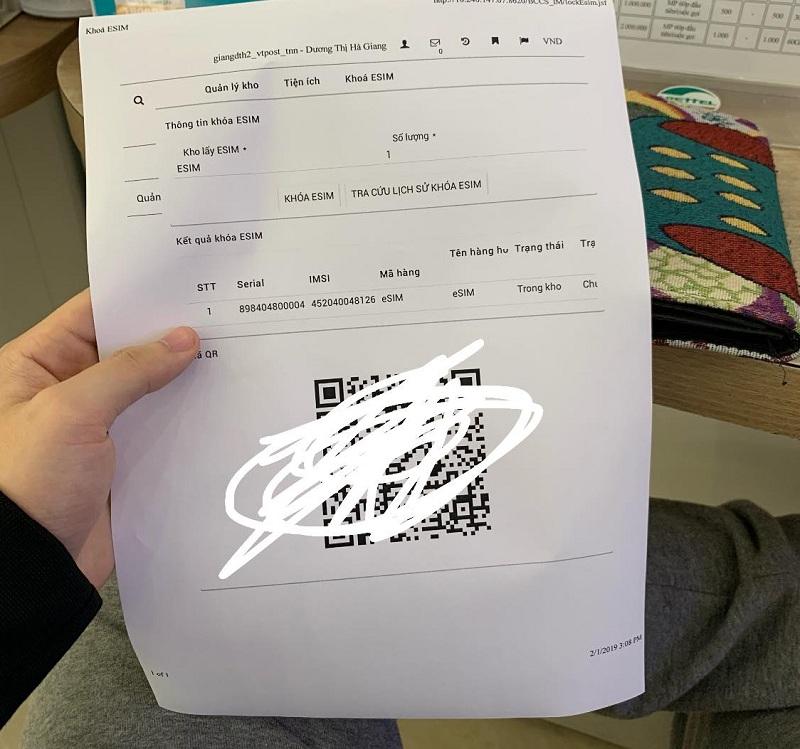 eSIM
eSIM
Bước 2: Đăng nhập vào ứng dụng My Viettel, chọn Menu > Tiện ích > Đổi SIM > Đổi eSIM.
Bước 3: Viettel sẽ thông báo mức phí đổi eSIM là 25.000 đồng. Bạn hoàn thành điền thông tin để đổi eSIM Viettel.
Sau khi tiếp nhận và xác minh thông tin, Viettel sẽ cung cấp cho bạn một đoạn mã QR để sử dụng và kích hoạt eSIM.
Hướng dẫn cài đặt eSIM MobiFone trên iPhone
1. Đổi eSIM tại cửa hàng MobiFone
- Giấy tờ cần chuẩn bị: CMND/CCCD bản gốc, SIM MobiFone muốn chuyển đổi eSIM.
- Cước phí chuyển đổi: 25.000 đồng/SIM.
- Địa điểm thực hiện: Các trung tâm giao dịch của MobiFone trên toàn quốc.
2. Đổi eSIM MobiFone online
Bước 1: Tải ứng dụng My MobiFone về iPhone của bạn.
Bước 2: Đăng nhập vào ứng dụng, chọn Dịch vụ > eSIM > Đăng ký eSIM.
Bước 3: Nhập thông tin theo yêu cầu và xác nhận đăng ký eSIM.
Sau khi đăng ký thành công, bạn sẽ nhận được tin nhắn SMS chứa mã QR code để kích hoạt eSIM.
Hướng dẫn cài đặt eSIM VinaPhone trên iPhone
Hiện tại, VinaPhone chỉ hỗ trợ khách hàng đổi eSIM trực tiếp tại cửa hàng VinaPhone. Bạn chỉ cần mang theo CMND/CCCD đến cửa hàng VinaPhone gần nhất để làm thủ tục đổi eSIM.
Lưu ý: Tính năng đổi eSIM qua website của VinaPhone đang tạm ngừng hoạt động.
Hướng dẫn thêm và kích hoạt eSIM trên iPhone
Lưu ý: Kết nối Wi-Fi ổn định trước khi thực hiện các bước sau.
Bước 1: Trên iPhone, truy cập vào Cài đặt > Di động > Thêm gói cước di động.
Bước 2: Hướng camera iPhone vào mã QR code được nhà mạng cung cấp để quét và kích hoạt eSIM.
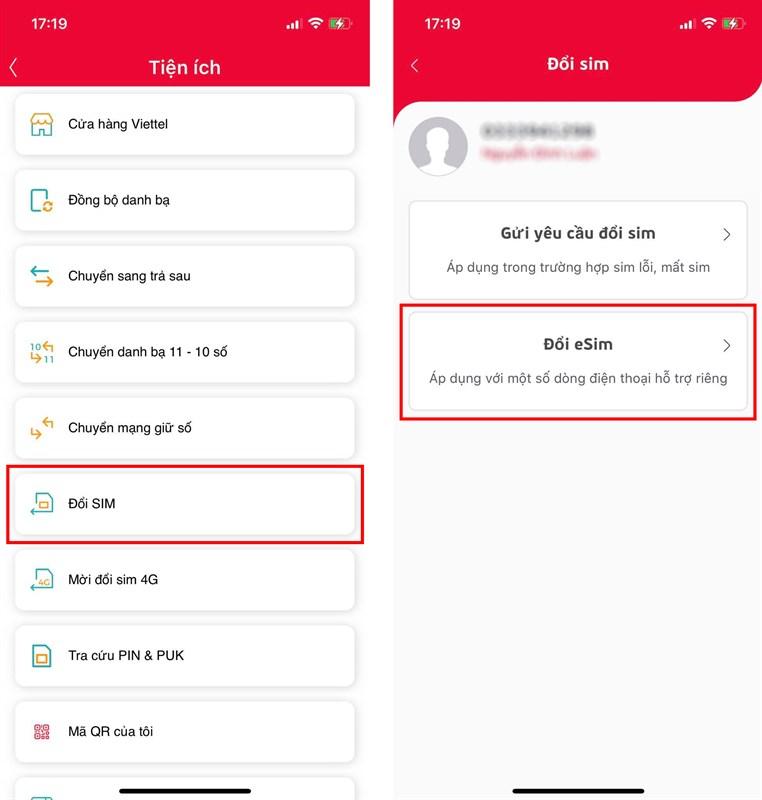 Cách sử dụng eSIM trên iPhone
Cách sử dụng eSIM trên iPhone
Ngoài ra, bạn cũng có thể chọn Nhập chi tiết thủ công để nhập thông tin kích hoạt eSIM do nhà mạng cung cấp.
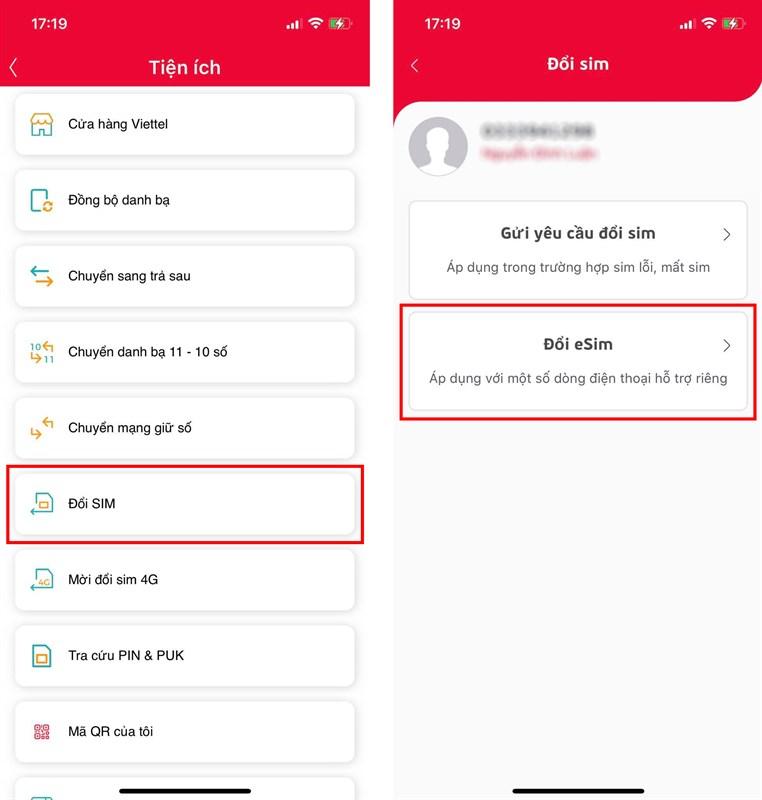 Cách sử dụng eSIM trên iPhone
Cách sử dụng eSIM trên iPhone
Hướng dẫn sử dụng eSIM trên iPhone
Sau khi kích hoạt eSIM thành công, bạn có thể bắt đầu sử dụng eSIM như SIM vật lý. Dưới đây là một số hướng dẫn cơ bản giúp bạn sử dụng eSIM trên iPhone dễ dàng hơn:
1. Cách đặt tên eSIM trên iPhone:
Để phân biệt eSIM và SIM vật lý trên iPhone, bạn có thể đặt tên cho eSIM theo ý muốn.
Bước 1: Truy cập vào Cài đặt > Di động.
Bước 2: Chọn vào biểu tượng “i” bên cạnh eSIM bạn muốn đổi tên.
Bước 3: Chọn vào tên mặc định của eSIM, sau đó nhập tên mới và nhấn Lưu.
2. Cách đổi số sử dụng 3G/4G trên iPhone:
Bước 1: Truy cập vào Cài đặt > Di động > Dữ liệu di động.
Bước 2: Chọn số điện thoại (SIM) muốn sử dụng mặc định cho việc truy cập mạng 3G/4G.
3. Cách xóa eSIM trên iPhone:
Bước 1: Truy cập vào Cài đặt > Di động.
Bước 2: Chọn vào eSIM bạn muốn xóa.
Bước 3: Chọn Xóa gói cước di động.
Kết luận
Trên đây là hướng dẫn chi tiết cách cài đặt và sử dụng eSIM trên iPhone. Hy vọng bài viết sẽ hữu ích với bạn. Chúc bạn thực hiện thành công!
Ngoài ra, nếu bạn còn bất kỳ thắc mắc nào, hãy để lại bình luận bên dưới để được giải đáp nhé!